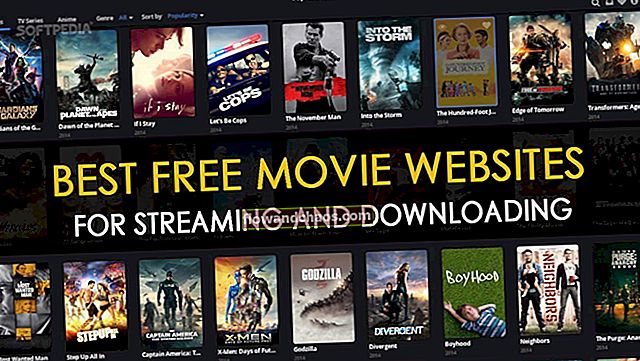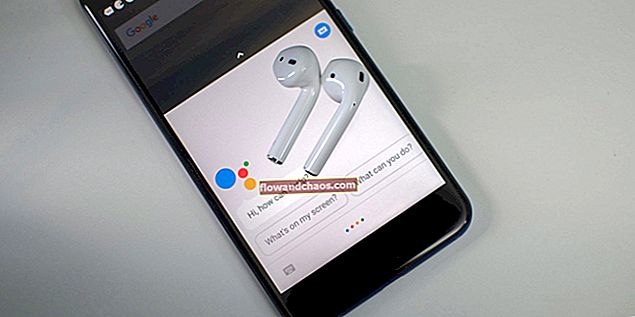Kaj je Smart Manager?
Smart Manage je funkcija v pametnem telefonu Samsung, ki uporabniku omogoča pregled vitalnih statističnih podatkov o napravi - stanja baterije, stanja RAM-a in varnosti sistema. Z izbiro določene funkcije lahko komponento enostavno preverite ali optimizirate.
Smart Manger je dejansko razvil Clean Master, priljubljena aplikacija tretjih oseb je na voljo za prenos pametnega upravitelja Samsung. Omogoča vam upravljanje porabe baterije, ohranjanje brez zaostajanja v napravi, pomoč pri čiščenju nepotrebnih neželenih datotek in zaščito naprave pred zunanjimi grožnjami.
Tu je vodnik za zaslon aplikacij Galaxy S6 in Galaxy S6 Edge
Preberite tudi: Kako popraviti Samsung Galaxy S6 Edge plus, ki se ne bo vklopil
Aktiviranje funkcije Smart Manager:
Aktiviranje je res enostavno. Preprosto tapnite »Aplikacije«, ki je na začetnem zaslonu, nato pa tapnite ikono Smart Manger.
Učinkovita uporaba pametnih jaslic:
Naprava naj deluje dlje z učinkovitim upravljanjem akumulatorja -
Ikona baterije je zgolj povezava do Nastavitve> Baterija. Sestavljen je iz:
Čas uporabe: prikaže preostali čas, preden se naprava izprazni in se izklopi. Predviden preostali čas se lahko razlikuje glede na vrsto dejavnosti, ki jo opravljate, na primer branje ali skeniranje dokumenta bo porabilo veliko manj energije, naprava pa bo imela več časa kot grafično intenzivne dejavnosti, na primer igranje iger ali gledanje videoposnetka.
Dotaknite se možnosti Uporaba baterije, če si želite ogledati grafični prikaz porabe energije, porabljene v določenem časovnem obdobju.

www.phone-probe.com
Če želite več časa za uporabo, aktivirajte načina varčevanja z energijo ali ultra varčevanja, ki je vnaprej opremljen s S6 Edge plus.
Sledite lahko tudi aplikacijam, ki se izvajajo v ozadju in porabijo več energije kot druge, s funkcijo „Nenormalna poraba baterije“ in lahko prijavite aplikacije, ki se obnašajo nenormalno.
Očistite svojo shrambo in naredite prostor za več!
Za učinkovito upravljanje pomnilnika odprite Smart Manager in nato tapnite Storage. S6 Edge plus ne podpira nobenih zunanjih pomnilniških naprav, zaradi česar vam bo vedno zmanjkalo prostora.
Pametni upravitelj lahko preveri stanje uporabljenega in razpoložljivega prostora za shranjevanje v vaši napravi. V razdelku Podrobnosti si lahko ogledate več informacij v obliki sistemskega pomnilnika, podatkov predpomnilnika in raznih datotek.
Uporabite ga lahko za brisanje nepotrebnih neželenih datotek, preostalih datotek apk, ki jih ne uporabljate več, in tako sprostite prostor ter izboljšate delovanje sistema.
Podatke lahko iz naprave izbrišete tudi ročno, samo izberite 'Uporabniški podatki' in našli boste seznam najpogosteje uporabljenih aplikacij, od tam pa najdete aplikacije, ki jih ne uporabljate, in jih izbrišete.
Upravljanje RAM-a
RAM je pomnilniška naprava, v kateri se datoteke začasno shranijo, kadar se podatki uporabljajo v določeni aplikaciji. Čiščenje prostora v pomnilniku RAM-a bo pripomoglo k izboljšanju zmogljivosti vaše naprave in hitrejšemu delovanju brez zaostajanja.
Začetni zaslon prikazuje odstotek, ki označuje trenutno uporabljeno količino RAM-a. Dotaknite se in prikaže odstotek RAM-a in aktivne aplikacije.

www.youtube.com
Na aplikacijah, ki jih želite zapreti, lahko izberete ikone »Konec«, da sprostite prostor, ali izmenično kliknite »Konec vseh«, da počistite vse programe, ki se izvajajo v ozadju.
Pazite, da ne končate nobene sistemske aplikacije, ki se izvaja v ozadju, saj lahko povzroči nenormalno delovanje.
Upravitelj varnosti naprave
Device Security je rešitev za boj proti zlonamerni programski opremi, ki jo je razvil Intel in ki jo lahko uporabnik uporablja za spremljanje vseh pooblaščenih dejavnosti, ki se izvajajo v napravi, in jih o tem obvesti.
Druga pomembna funkcija, ki je na voljo za prenos pametnega upravitelja, je aplikacija MyKnox, ki je na voljo ločeno, če želite večjo varnost podatkov.
Najpomembnejša stvar pri varnostnem upravitelju je optični bralnik naprav. Skeniranje izvaja McAfee, ki pregleda vse datoteke in programe ter vam pomaga slediti morebitnim varnostnim grožnjam in virusom okuženim datotekam.
Preprosto tapnite možnost »Optično branje naprave«, ki v napravi preišče nove grožnje in vam predstavi poročilo.
Če se ne želite poglabljati v samostojno upravljanje teh funkcij, lahko preprosto izberete »Clean All« na začetnem zaslonu upravitelja varnosti za optimizacijo vašega Galaxy S6 Edge Plus z enim dotikom in to ste vsi vi « končano in dobro kot novo!